So führst du Voice- und Videocalls per WhatsApp am Computer
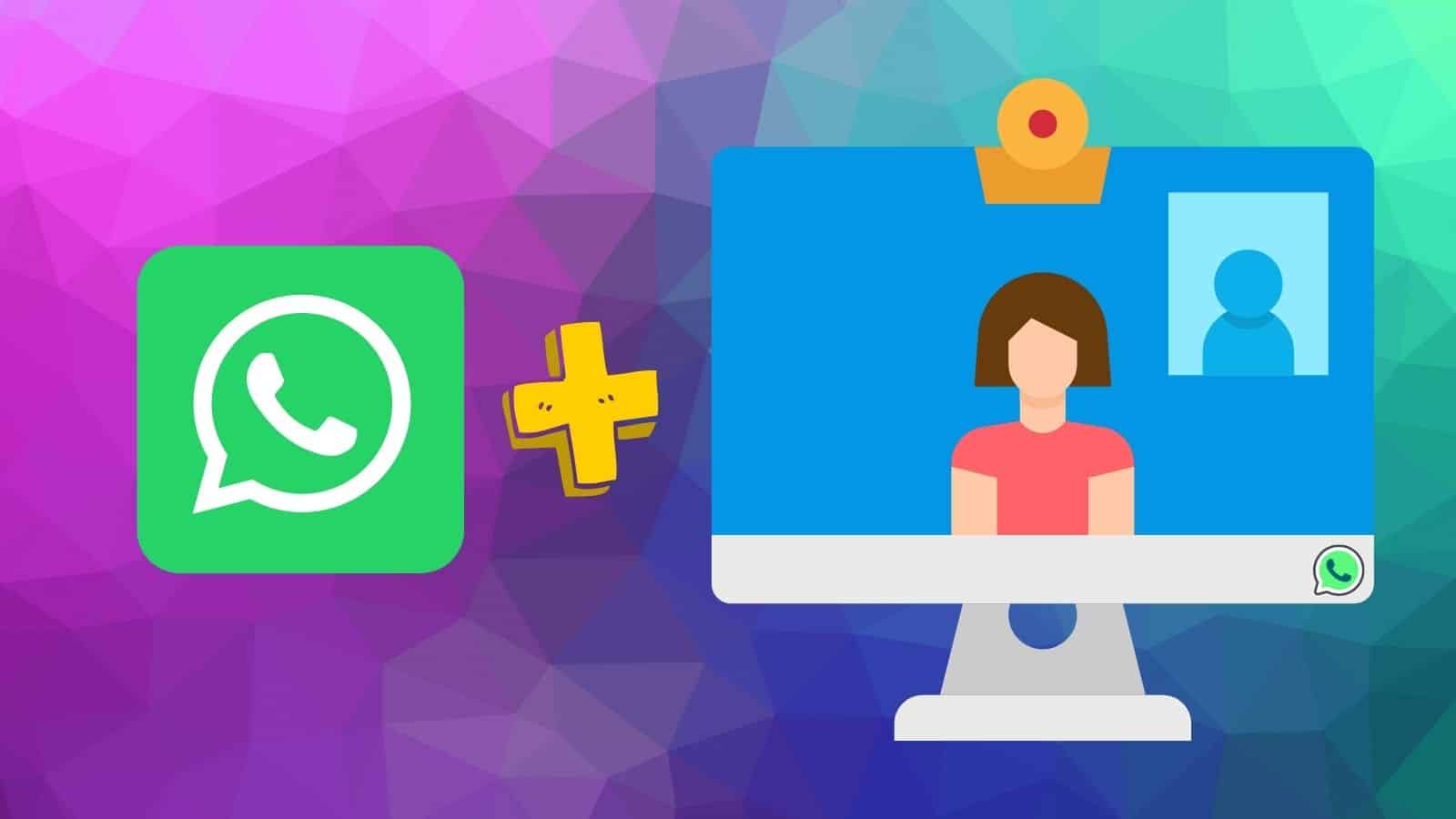
WhatsApp Videocalls werden gerade in der Pandemie immer beliebter. Sie ersetzen den direkten Kontakt mit unseren Freunde Kollegen und der Familie.
Während die meisten wohl einfach WhatsApp auf ihrem Android Phone oder Tablet nutzen, ist es in einigen Situationen gegebenenfalls besser die Calls von einem Computer zu führen. In diesem Beitrag zeige ich dir wie du Video- und Voicecallsüber WhatsApp mit deinem PC machst.
WhatsApp Web
WhatsApp ist ganz einfach auch von einem PC nutzbar. Dafür musst du nicht mal ein Programm installieren. Die WhatsApp Web Oberfläche steht dir über den Browser auch als Web Version zur Verfügung. Navigiere auf deinem PC zur Webseite: https://web.whatsapp.com/
Du siehst nun eine Anleitung, wie du deinen Account mit der Webversion verbinden kannst. Führe dazu folgende einfache Schritte aus:
- Öffne WhatsApp auf deinem Android.
- Tippe im Menü auf Einstellungen
- Wähle WhatsApp Web.
- Scanne mit deinem Android nun den QR-Code auf dem Computerbildschirm.
Innerhalb von wenigen Sekunden erscheint dein WhatsApp Chatübersicht im Browser. Du kannst das Telefon nun weglegen. Leider nicht. Derzeit ist es nur möglich Sprach- und Videcalls nur mit der mobilen App von WhatsApp zu führen. doch dafür gibt es eine Lösung.
Bluestack 4 – Android Emulation für Windows und Mac
Mit einem sogenannten Emulator, kannst du auf deinem PC ein Android Gerät simulieren und so die mobile App von WhatsApp auf deinem PC nutzen. Gehe zu https://www.bluestacks.com/, lade die Anwendung herunter und installiere sie. Wir gehen davon aus, dass du weisst wie man eine Anwendung unter Windows/MAC installiert.
Nach der Installation, welche unter Umständen etwas länger dauern kann, öffnest du die Bluestack Anwendung. Auch der erste Start kann etwas dauern kann – du startest gerade Android frisch nach der Installation. Wie von der Ersteinrichtung bekannt benötigt Android nun deinen Google Account. Sofern du mehrere Accounts hast, muss du den nehmen zu dem dein WhatsApp Account gehört.
Installiere nun WhatsApp indem du den Play Store aufsuchst. Nach der Installation musst du dich noch einloggen. Dazu wird meist ein Sicherheitscode an deine hinterlegte Mobilnummer gesendet. Nach dem Login steht dir eine ganz normal nutzbare WhatsApp zur Verfügung. Du benötigst natürlich einen Computer mit Webcam und/oder Mikrofon und kannst nun direkt mit dem Videocall starten. Doch vergiss nicht, eine Hose anzuziehen. Ggf. musst du während des Calls aufstehen.

WhatsApp Messenger
WhatsApp, das Kommunkationsmittel der aktuellen Zeit. Facebooks Messenger wird ständig weiterentwickelt und bietet die nach wie vor größte tägliche Nutzerzahl.





